PS人物照片美化:调出清新柔和的室内人物照片
作者 Sener 来源 PS联盟 发布时间 2010-05-01
10、新建一个图层盖印图层。图层混合模式改为“正片叠底”,图层不透明度改为:35%,按住Alt 键添加图层蒙版,用白色画笔把人物头发部分擦出来,如下图。

<图18>
11、创建曲线调整图层,对红色及蓝色调整,参数设置如图19,20,效果如图21。
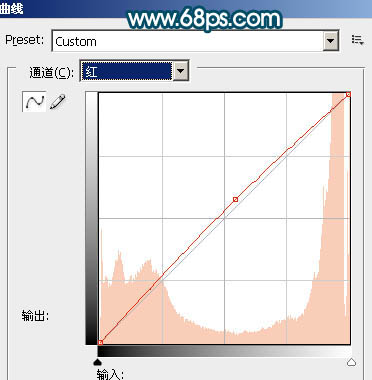
<图19>
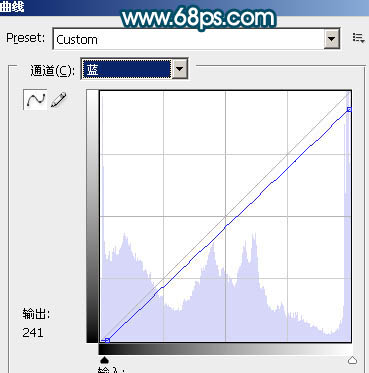
<图20>

<图21>
12、创建曲线调整图层,参数设置如图22,效果如图23。
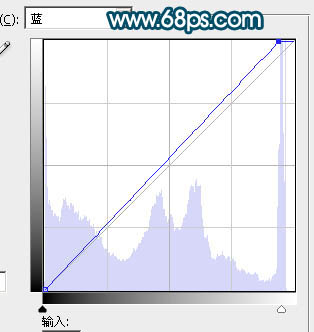
<图22>

<图23>
13、创建色相/饱和度调整图层,适当降低全图的饱和度,参数设置如图24,效果如图25。
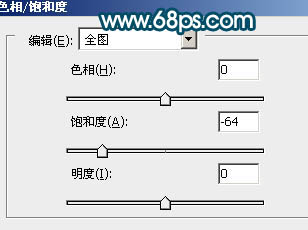
<图24>

<图25>
最后调整下整体颜色,适当锐化一下图层,完成最终效果。

| 上一页123 |